После того как необходимые для форм поля установлены, Access предлагает выбрать один из четырех внешних видов формы:
1) в один столбец;
2) ленточный;
3) табличный;
4) выровненный.
Сделав выбор, нужно щелкнуть по кнопке «Далее», после чего в появившемся диалоговом окне необходимо ввести имя формы и щелкнуть по кнопке «Готово».
После создания формы ее имя появляется в окне (рис. 3.2) при выборе вкладки «Формы». Отсюда ее можно открыть для просмотра.
Можно задать тему формы выбрав ее из списка тем (рис. 3.56).
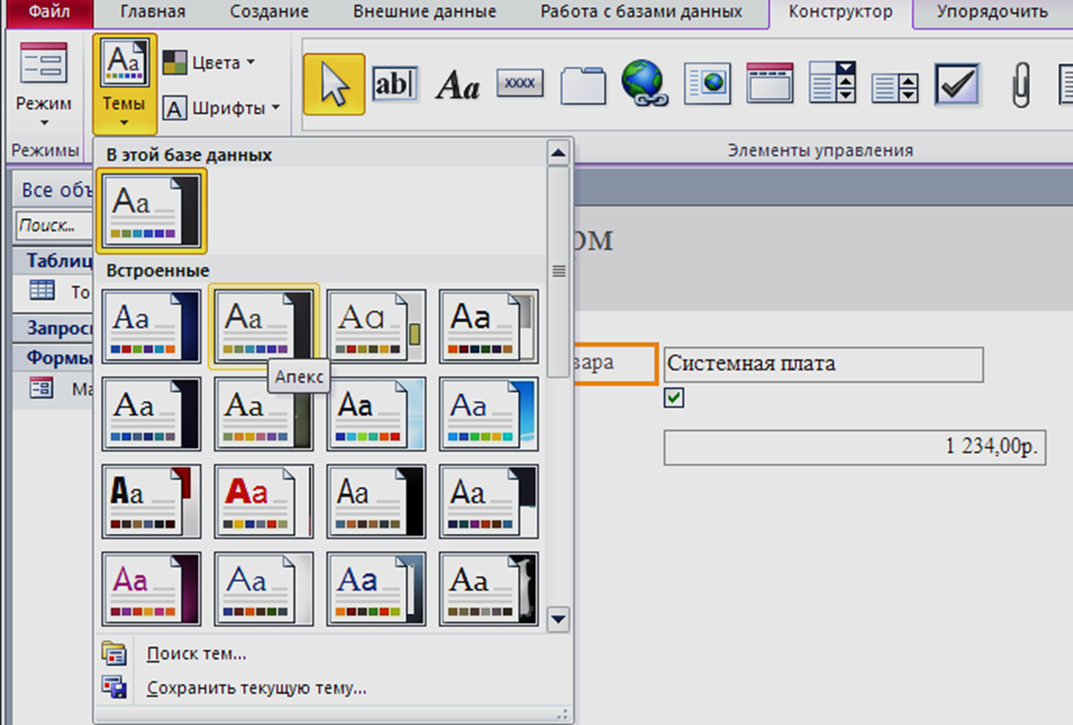
Рис. 3.56 Выбор темы формы
В форме можно перемещаться по записям с помощью клавиш управления курсором или с помощью панели управления, расположенной в нижней части окна, которая имеет вид такой, как представлен на рис. 3.57.

| Последовательное перемещение по записям вперед и назад
|
Рис. 3.57 Последовательное перемещение между записями
Задание3.24
1. Выберите внешний вид формы «В один столбец».
2. Задайте имя формы «Заказы».
3. Из списка тем выберите «Апекс».
4. Используя панель управления, последовательно переместитесь по записям.
5. В режиме формы добавьте информацию о любых двух новых товарах, и найдите к ним фотографии.